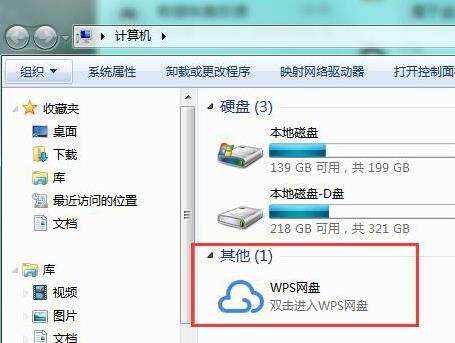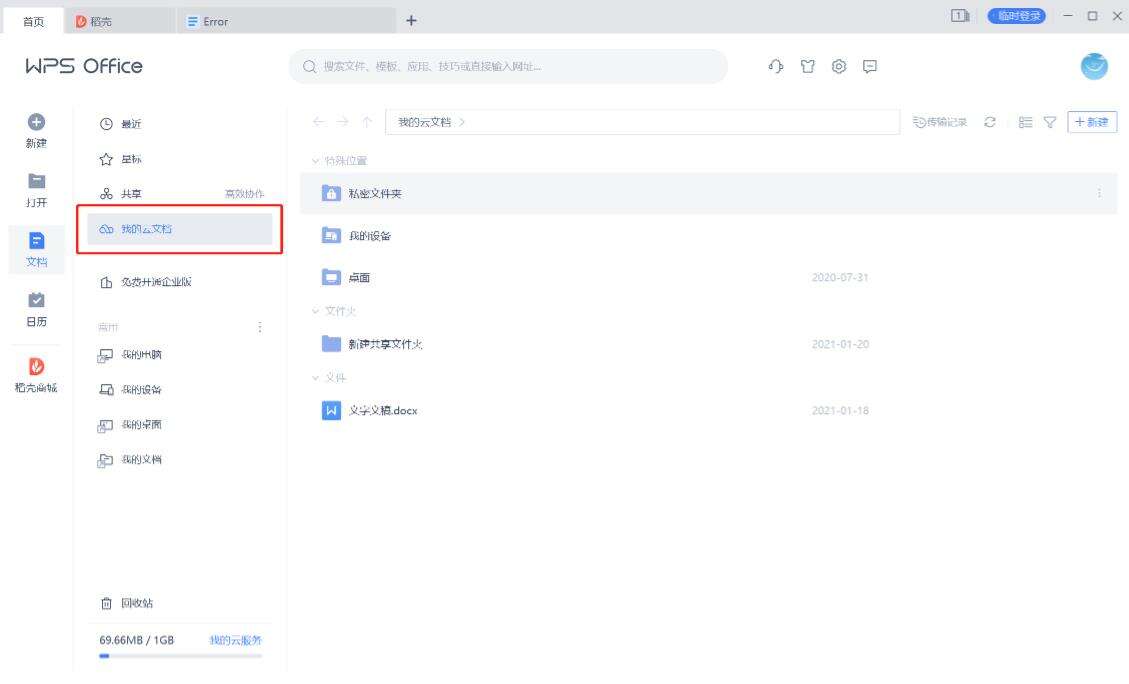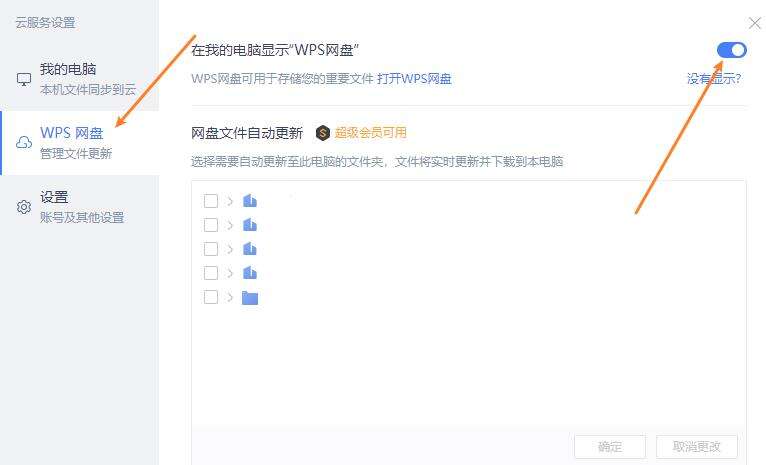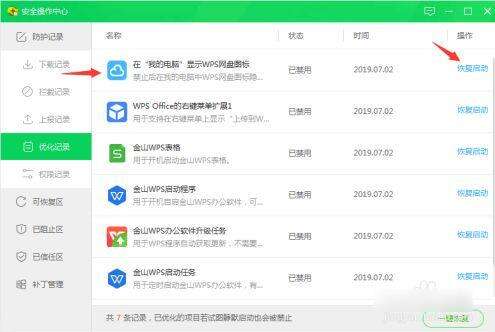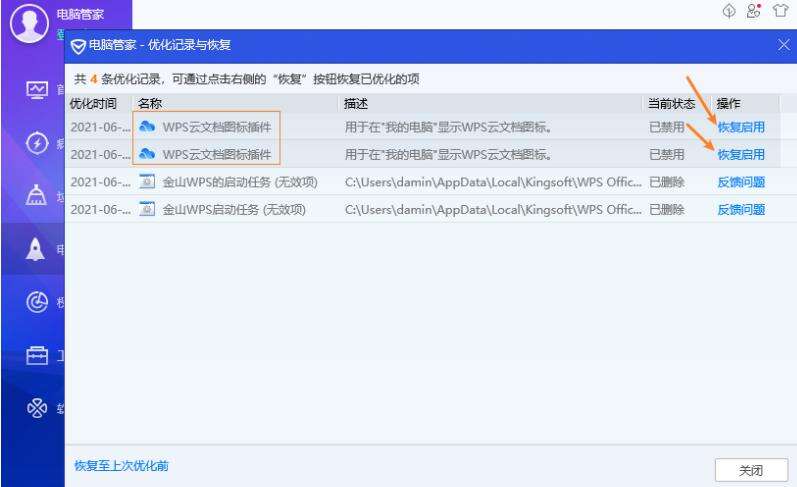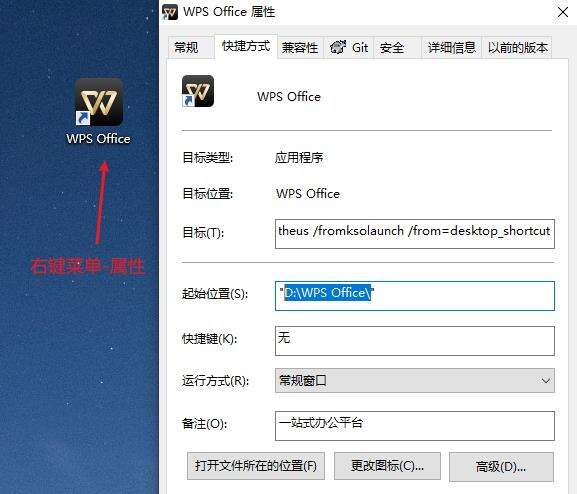我的电脑WPS网盘的入口找不到了
办公教程导读
收集整理了【 我的电脑WPS网盘的入口找不到了 】办公软件教程,小编现在分享给大家,供广大互联网技能从业者学习和参考。文章包含1207字,纯文字阅读大概需要2分钟。
办公教程内容图文
2、排查步骤
1)确认当前设备是否为ARM 64处理器:
在「我的电脑-属性」中,即可查看当前设备的处理器情况,若是ARM 64 处理器,则目前暂不支持我的电脑中“WPS网盘”使用,可打开WPS主界面后在“我的云文档”中使用WPS云相关功能。
我们会尽快开发适配ARM 64 处理器,给您使用带来不便敬请谅解。
2)确定是否已勾选上“在我的电脑显示WPS网盘”
首先,电脑屏幕右下角找到“WPS办公助手”托盘,鼠标右键菜单,点击“同步与设置”:
(如果左侧没有“WPS网盘”选项卡,那说明WPS安装路径office6下缺少了qingnse.dll和qingnse64.dll,可参考下方第3点。如果有“WPS网盘”选项卡,请忽略这句话)
3)观察杀毒软件是否屏蔽WPS网盘的显示
如您电脑上安装了360安全卫士或腾讯管家,可能因为误优化的原因导致WPS网盘不显示。
如果被误优化掉,只需在 「优化记录」 中,把被禁用的菜单项 「恢复默认」 即可
第一种情况,有可能是被360安全卫士优化了,可以打开360安全卫士,在360的优化记录中查看
第二种情况,有可能被电脑管家优化。打开电脑管家,找到“电脑加速”,点击“优化记录”:
3)确定WPS安装路径下是否缺少相关文件
① 打开WPS,查看WPS版本号(如图所示为“11.1.0.10593”)
③ 进入到 WPS安装路径 + 版本号 +“\Office6”路径下(根据上图所示,则路径为:D:\WPS Office\11.1.0.10593\office6)
④ 确定该路径下是否有 qingnse.dll 和 qingnse64.dll 这两个文件
⑤ 有的话,跳过该步骤;如果没有,可联系WPS工作人员帮你恢复一下这两个文件。
4)重启资源管理器
如果上边步骤都验证过没问题,可重启一下资源管理器后,再观察问题是否已经解决
重启资源管理器的方法:下载下方链接的文件,双击运行即可。
(https://www.kdocs.cn/l/cnxC6U5lUkTT [金山文档] 重启资源管理器.bat)
5)请联系WPS工作人员
上边几个步骤基本上都能解决大部分情况了,如果问题还是没有解决,请联系WPS工作人员。
联系方式:可添加QQ群605892024 或 793040875,在群内描述你的问题,会有工作人员联系你。
办公教程总结
以上是为您收集整理的【 我的电脑WPS网盘的入口找不到了 】办公软件教程的全部内容,希望文章能够帮你了解办公软件教程 我的电脑WPS网盘的入口找不到了 。
如果觉得办公软件教程内容还不错,欢迎将网站推荐给好友。